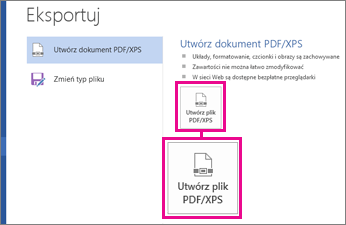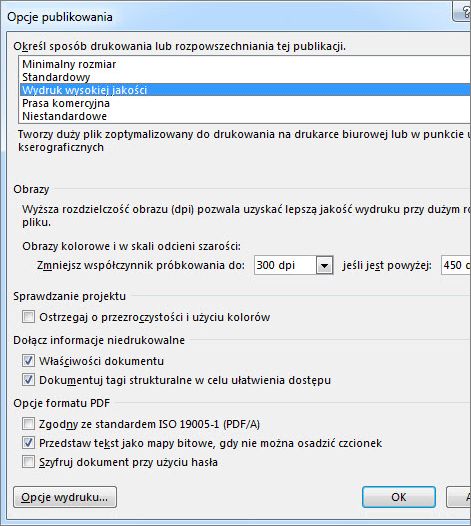Ważne: Po październiku 2026 r. program Microsoft Publisher nie będzie już obsługiwany. Subskrybenci platformy Microsoft 365 nie będą już mieli dostępu. Dowiedz się więcej o wycofaniu programu Publisher.
Jeśli utworzono publikację, którą chcesz udostępnić innym osobom, które nie mają programu Publisher, możesz zapisać ją jako plik PDF (Portable Document Format) lub XPS (XML Paper Specification). Komercyjne drukarki często wolą otrzymywać plik PDF do drukowania.
Zapisywanie publikacji w formacie PDF lub XPS
Wybierz pozycję PDF, jeśli chcesz zapisać publikację w formacie, który można łatwo udostępnić i który jest używany przez wiele drukarek komercyjnych. Wybierz pozycję XPS, jeśli chcesz zapisać publikację z jeszcze większą kompresją niż format PDF. Dowiedz się więcej o formatach PDF i XPS.
-
Kliknij pozycję Plik > Eksportuj > Utwórz dokument PDF/XPS > Utwórz plik PDF/XPS.
-
W polu Nazwa pliku wpisz nazwę publikacji.
-
W obszarze Zapisz jako typ wybierz pozycję PDF lub XPS Document.
-
Kliknij pozycję Opcje i wybierz najlepszą opcję publikowania do wyświetlania publikacji w trybie online lub drukowania:
Rozmiar minimalny Użyj tej opcji do wyświetlania w trybie online jako pojedynczej strony
Standardowy Ta opcja służy do rozpowszechniania w trybie online, na przykład poczty e-mail, gdy adresat może wydrukować publikację na drukarce biurowej
Drukowanie wysokiej jakości Użyj tej opcji do drukowania na pulpicie lub w sklepie z kopią
Prasa komercyjna Ta opcja umożliwia utworzenie największych i najwyższych rozmiarów plików do drukowania komercyjnego
-
Kliknij przycisk OK, a następnie kliknij pozycję Publikuj.
-
Kliknij pozycję Plik > Zapisz & Wyślij > Utwórz dokument PDF/XPS > Utwórz plik PDF/XPS.
-
W polu Nazwa pliku wpisz nazwę publikacji.
-
W obszarze Zapisz jako typ wybierz pozycję PDF lub XPS Document.
-
Kliknij pozycję Opcje i wybierz najlepszą opcję publikowania do wyświetlania publikacji w trybie online lub drukowania:
Rozmiar minimalny Użyj tej opcji do wyświetlania w trybie online jako pojedynczej strony
Standardowy Ta opcja służy do rozpowszechniania w trybie online, na przykład poczty e-mail, gdy adresat może wydrukować publikację na drukarce biurowej
Drukowanie wysokiej jakości Użyj tej opcji do drukowania na pulpicie lub w sklepie z kopią
Prasa komercyjna Ta opcja umożliwia utworzenie największych i najwyższych rozmiarów plików do drukowania komercyjnego
-
Kliknij przycisk OK, a następnie kliknij pozycję Publikuj.
-
W menu Plik kliknij polecenie Publikuj jako plik PDF lub XPS.
-
Na liście Zapisz jako typ wybierz pozycję PDF lub XPS.
Publikacja zostanie zapisana domyślnie z rozszerzeniem .pdf xps i będzie zoptymalizowana pod kątem drukowania wysokiej jakości.
Możesz zmienić ustawienie na inne, klikając pozycję Zmień, co spowoduje otwarcie okna dialogowego Opcje publikowania . Linki do dodatkowych informacji na temat okna dialogowego Opcje publikowania można znaleźć w sekcji Zobacz też .
-
Kliknij pozycję Opublikuj.
Uwaga: Plik można również zapisać jako plik .pdf przy użyciu okna dialogowego Zapisywanie jako.
Formaty PDF i XPS — informacje
Oba formaty plików zaprojektowano tak, aby zapewniać dokumenty tylko do odczytu o optymalnych jakościach drukowania. Osadzają również wszystkie potrzebne czcionki, zachowują metadane i mogą zawierać hiperlinki.
Adresaci muszą mieć odpowiednią przeglądarkę formatu pliku, aby mogli wyświetlać Twoje pliki.
Uwaga: Te formaty umożliwiają innym osobom tylko wyświetlanie publikacji. W programie Publisher nie można zmieniać plików wynikowych.
|
Format pliku |
Zalety |
Notatki |
|---|---|---|
|
Plik PDF (pdf) |
|
Potrzebuje programu Adobe Acrobat Reader. |
|
XPS (xps) |
|
Potrzebuje właściwej przeglądarki dostępnej jako dodatek do pobrania od firmy Microsoft. |